Yksi hieno WordPressin ominaisuus on se, että se tekee videon liittämisestä sivulle helppoja. Tämä luku kertoo yksinkertaisesti kuinka YouTube -video liitetään artikkeliin. Sama toimintalogiikka pätee myös muiden videopalveluiden kuten esim. Vimeo.com -videoiden liittämiseen.
YouTube-videoiden lisääminen
Etsi haluamasi video YouTubesta. Klikkaa videon alla näkyvää Share-nappulaa.
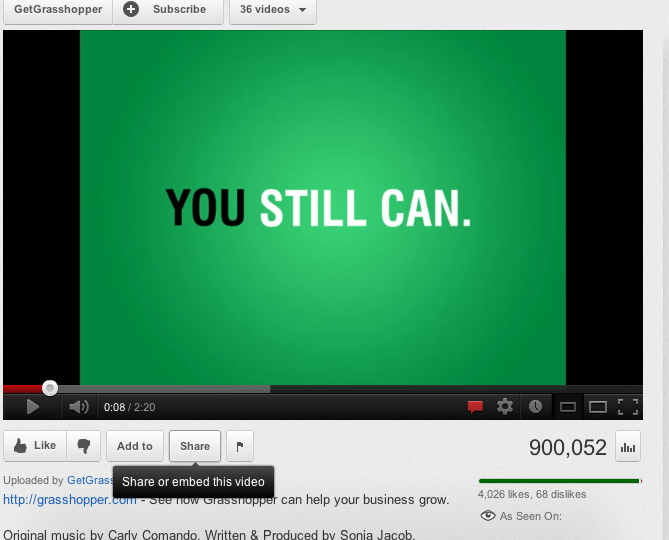
Nappulasta avautuu videon alapuolelle ikkuna, jossa voit määritellä minkä kokoisena haluat videon sivustollesi näkyviin. Tärkein on alareunassa näkyvä harmaa laatikkorivi. Tästä voit valita videon koon sivuilla. Numerot tarkoittavat videon leveyttä ja korkeutta kuvapisteinä. Arvion videon koosta sentteinä saat kun jaat pistemäärän 30:llä. (420/30= 14cm leveä). Koko riippuu monitorin kuvapisteiden koosta, joten tämä on vain arvio. Voit myös syöttää kohtaan Custom haluamasi koon kuvapisteinä.
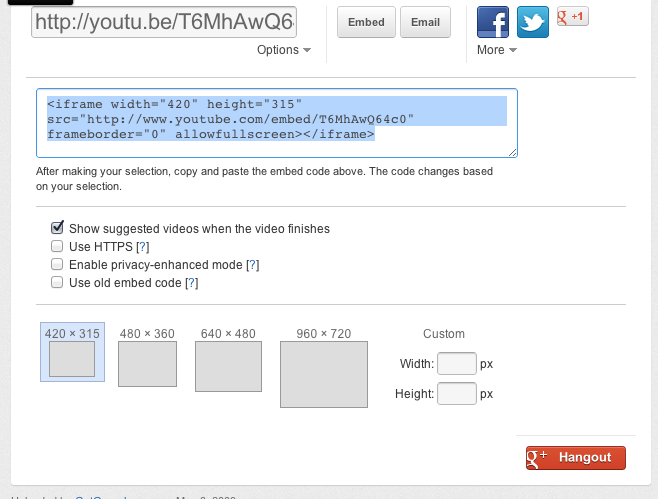
Kun olet valinnut koon, niin kopioi sinisellä näkyvä teksti "iframe jne..." leikepöydälle muistiin (hiiren kakkosnappia ja valitse kopioi). Tämä teksti sisältää koodin, jonka internet-selain osaa tulkita ja näyttää haluamasi videon oikeassa koossa.
Videon lisäys sivulle
Siirry takaisin Wordpress-sivustollesi ja sille sivulle, mihin haluat videon lisätä. Video pitää lisätä suoraan Internet-koodiin. Koodikieli voi näyttää sekavalta, joten suosittelen, että kirjoitat sivulle esim. tekstin:
- Video alkaa
- Video loppuu
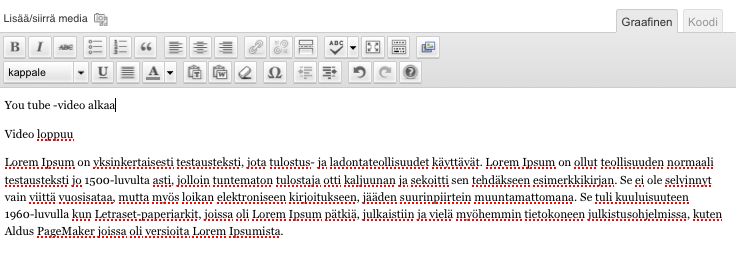
Klikkaa tämän jälkeen Koodi -kohtaa muokkaimen oikeassa laidassa. Nyt wordpress näyttää sivun Internet-koodin.
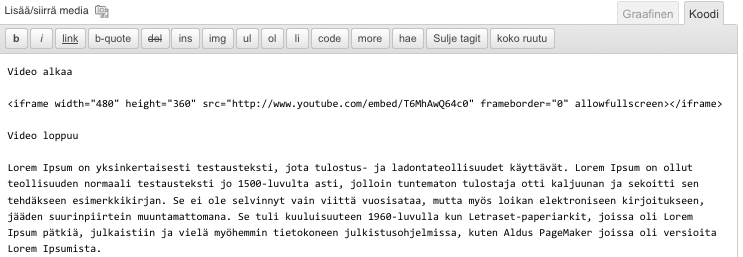
Liitä leikepöydällä oleva teksti Video alkaa -kohdan jälkeen (jos kyseessä on pitkä sivu, niin voit joutua etsimään kohtaa kauemmin). Liittäminen tapahtuu klikkaamalla hiiren kakkosnappia ja valitsemalla Liitä (CTRL-V).
Siirry tämän jälkeen takaisin Graafinen tilaan (oikessa laidassa oleva nappula). Nyt sivustolle ilmestyy keltainen laatikko. Video ilmestyy tähän laatikkoon kun sivustoa katsotaan selaimella.

Nyt voit poistaa video alkaa ja video loppuu tekstit sivuilta!
Klikkaa tallenna-nappia ruudun oikealla puolella. Saat ruudun yläosaan viestin, että sivu on tallennettu.
Käy katsomassa sivua ja varmista, että video toimii. Ks. mallisivu alla.
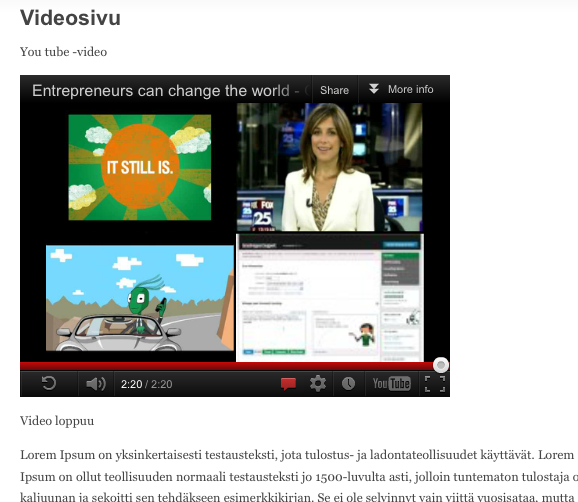
Jos kaikki meni oikein, niin video on nyt katsottavissa sivullasi! Hienoa työtä!